Comment verrouiller et déverrouiller l'écran manuellement sur votre mobile LG sous Android ?
Vous avez la possibilité sur votre LG sous Android de verrouiller l'écran manuellement quand vous ne l'utilisez pas afin de sécuriser l'accès à votre téléphone. Voici la marche à suivre.
Verrouiller l'écranDepuis n'importe quel écran, Faites un appui rapide sur le bouton Marche/Arrêt de votre mobile, l'écran s'éteint et se met en veille. |
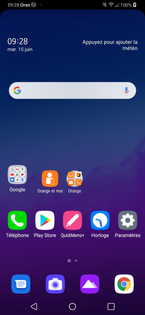 |
Déverrouiller l'écranDepuis n'importe quel écran,
Dans notre exemple, balayez l'écran. |
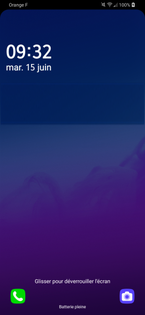 |
Verrouiller l'écranDepuis n'importe quel écran, faites un double appui sur le bouton marche/arrêt de votre mobile, l'écran s'éteint, se rallume et affiche l'écran de veille. |
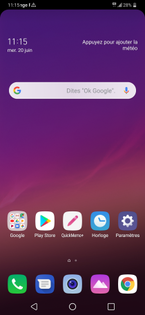 |
Déverrouiller l'écranDéverrouillez l'écran selon le mode choisi (Glisser, Schéma, Code Pin, Mot de passe, Empreintes digitales, Reconnaissance faciale, reconnaissance vocale). Dans notre exemple, balayez l'écran. |
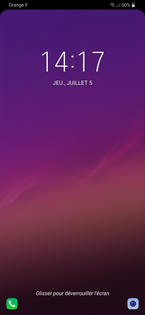 |
Verrouiller l'écranDepuis n'importe quel écran, faites un double appui sur le bouton marche/arrêt de votre mobile, l'écran s'éteint, se rallume et affiche l'écran de veille. |
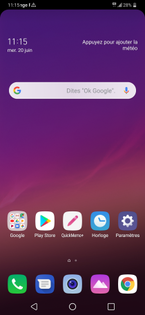 |
Déverrouiller l'écranDéverrouillez l'écran selon le mode choisi (Glisser, Schéma, Code Pin, Mot de passe, Empreintes digitales, Reconnaissance faciale, reconnaissance vocale). Dans notre exemple, balayez l'écran. |
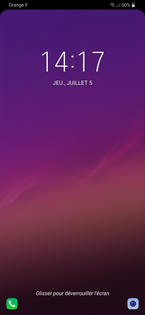 |
Verrouiller l'écran
Déverrouiller l'écran
Vous choisissez le type de sécurité à appliquer : glissement, code, schéma, etc... Cette manœuvre sera à exécuter à chaque déverrouillage de votre écran. |
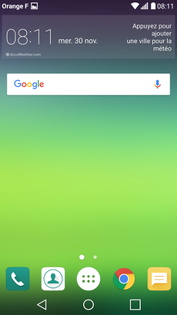 |
Avez-vous trouvé cet article utile ?
Votre avis est traité de façon anonyme, merci de ne pas communiquer de données personnelles (nom, mot de passe, coordonnées bancaires...)
Besoin de contacter le service client ou d'une aide supplémentaire ? Rendez-vous sur "Aide et contact"
Votre avis est traité de façon anonyme, merci de ne pas communiquer de données personnelles (nom, mot de passe, coordonnées bancaires...)
Besoin de contacter le service client ou d'une aide supplémentaire ? Rendez-vous sur "Aide et contact"